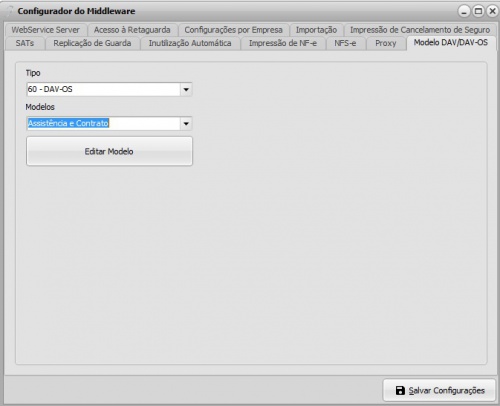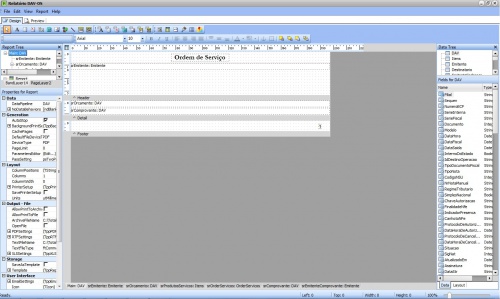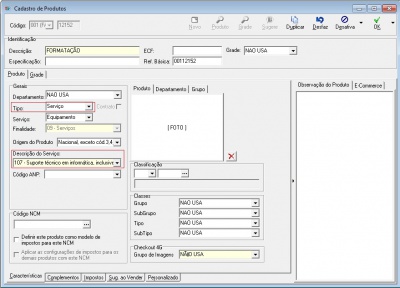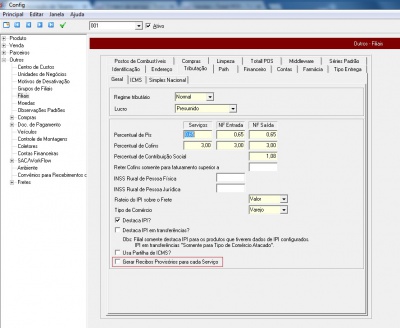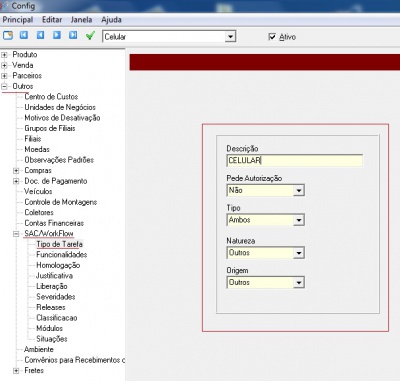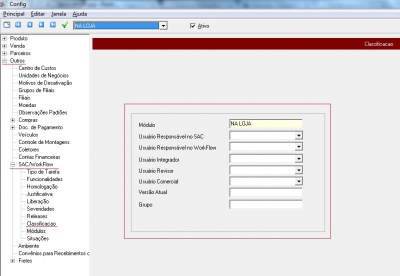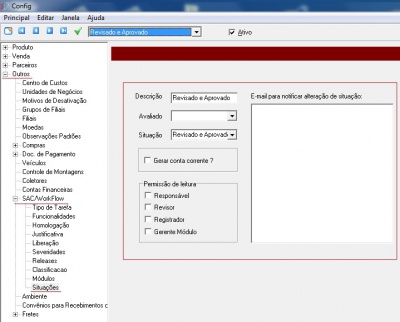Mudanças entre as edições de "Configurações OS - Totall Order Web"
(→Situação) |
|||
| (12 revisões intermediárias por 2 usuários não estão sendo mostradas) | |||
| Linha 1: | Linha 1: | ||
| − | {{Tags|Totall | + | {{Tags|Totall Order Web}} |
| − | + | ||
{{MenuLateral|[[Ordem de Serviço - Totall Order Web|Ordem de Serviço]]|[[Vendas - Totall POS|Vendas]]|[[Totall Order Web]]}} | {{MenuLateral|[[Ordem de Serviço - Totall Order Web|Ordem de Serviço]]|[[Vendas - Totall POS|Vendas]]|[[Totall Order Web]]}} | ||
| − | |||
| − | |||
| − | |||
| − | |||
==Resumo== | ==Resumo== | ||
Este artigo apresenta as configurações necessárias para a emissão de uma OS - Ordem de Serviço no Totall Order Web.<br/> | Este artigo apresenta as configurações necessárias para a emissão de uma OS - Ordem de Serviço no Totall Order Web.<br/> | ||
| + | Importante! | ||
| + | *As configurações feitas no Totall Config, subirão para o sistema através de carga automática, recebida no Totall PoS. | ||
| + | *As configurações feitas no Totall Middleware, deve ter o serviço reiniciado e executado novo login no Totall Order Web. | ||
<br/> | <br/> | ||
| Linha 35: | Linha 33: | ||
==Tipo de Aparelho== | ==Tipo de Aparelho== | ||
| − | O tipo de aparelho que a sua empresa presta assistência deve ser cadastrado, para que seja indicado na OS.<br/> | + | Aqui, sugerimos informar o Tipo de Aparelho que sua empresa presta assistência, mas essa descrição é configurável de acordo com os processos internos. Configure a descrição desse campo no {{Tela|Totall Config|Outros|Ambiente|Sac/Workflow}} informe no campo: Nome para código livre.<br/> |
| − | No {{Tela|Totall Config|Outros|Sac/Workflow|Tipo de tarefa}} cadastre os aparelhos | + | [[Arquivo:ServicoPoS8.jpg|400px]]<br/> |
| + | <br/> | ||
| + | *O tipo de aparelho que a sua empresa presta assistência deve ser cadastrado, para que seja indicado na OS.<br/> | ||
| + | No {{Tela|Totall Config|Outros|Sac/Workflow|Tipo de tarefa}} cadastre os aparelhos ou equipamentos, os quais sua empresa presta assistência, como por exemplo:<br/> | ||
*Celular;<br/> | *Celular;<br/> | ||
*Iphone;<br/> | *Iphone;<br/> | ||
| Linha 44: | Linha 45: | ||
*Notebooks e etc.<br/> | *Notebooks e etc.<br/> | ||
[[Arquivo:ServicoPoS5.jpg|400px]]<br/> | [[Arquivo:ServicoPoS5.jpg|400px]]<br/> | ||
| − | <br/> | + | <br/> |
| − | == | + | ==Entrada== |
| − | Sua empresa pode usar essa informação de acordo com os procedimentos internos. Aqui, sugerimos | + | Sua empresa pode usar essa informação de acordo com os procedimentos internos. Aqui, sugerimos a forma de Entrada desse aparelho na sua empresa |
| − | *Na Loja;<br/> | + | para configurar o nome do campo, acesse o {{Tela|Totall Config|Outros|Ambiente|Sac/Workflow}} informe no campo: Nome lista fixa.<br/> |
| − | *Via Correios;<br/> | + | *Conforme sugestão, cadastre as formas de entrada desse aparelho no {{Tela|Totall Config|Outros|Sac/Workflow|Classificação}}.<br/> |
| − | *Pela Garantia;<br/> | + | *Lista de Exemplo:<br/> |
| − | *Outros e etc.<br/> | + | **Na Loja;<br/> |
| + | **Via Correios;<br/> | ||
| + | **Pela Garantia;<br/> | ||
| + | **Outros e etc.<br/> | ||
[[Arquivo:ServicoPoS6.jpg|400px]]<br/> | [[Arquivo:ServicoPoS6.jpg|400px]]<br/> | ||
<br/> | <br/> | ||
| Linha 61: | Linha 65: | ||
[[Arquivo:ServicoPoS7.jpg|400px]]<br/> | [[Arquivo:ServicoPoS7.jpg|400px]]<br/> | ||
<br/> | <br/> | ||
| + | |||
| + | ==Impressão de OS== | ||
| + | '''Importante:'''<br/> | ||
| + | ''Sugerimos que as configurações no Totall Middleware sejam executadas ou que tenham o acompanhamento de um dos nossos consultores ou equipe de suporte.<br/> | ||
| + | <br/> | ||
| + | Para criar um modelo para impressão, indicar o caminho para carregar o relatório, acesse {{Tela|Totall WSMiddleware|Modelo DAV e DAV-OS}}.<br/> | ||
| + | '''Tipo:''' selecione o tipo que será 50-DAV ou 60-DAV-OS.<br/> | ||
| + | '''Modelo:''' um modelo padrão poderá ser enviado para edição. Os modelos para impressão serão carregados pelo nome do arquivo, os quais devem estar no diretório {{Tela|C:\TotallMiddleware\Report\}} DAV ou DAV-OS.<br/> | ||
| + | * Os diretórios serão criados na atualização do Totall Middleware e conterá um modelo padrão para cada um.<br/> | ||
| + | '''Editar Modelo:''' os modelos podem ser criados ou editados, selecione o modelo para edição e salve em um dos diretórios indicados. Veja como criar um modelo para impressão no artigo [[Report Builder]].<br/> | ||
| + | [[Arquivo:ServicoPoS23.jpg|500px]] [[Arquivo:ServicoPoS24.jpg|500px]]<br/> | ||
| + | <br/> | ||
| + | <br/> | ||
| + | <small>{{Referencias}}</small> | ||
Edição atual tal como às 10h48min de 28 de dezembro de 2018
Índice
Resumo
Este artigo apresenta as configurações necessárias para a emissão de uma OS - Ordem de Serviço no Totall Order Web.
Importante! *As configurações feitas no Totall Config, subirão para o sistema através de carga automática, recebida no Totall PoS. *As configurações feitas no Totall Middleware, deve ter o serviço reiniciado e executado novo login no Totall Order Web.
Cadastro do Serviços
Tipo e Finalidade: O serviço prestado pela sua Loja deve ser cadastrado.
- No Totall Backoffice >>> Principal >>> Produtos >>> Cadastro faça o cadastro informando o tipo: Serviço e a Finalidade.
Impostos Municipais
Verifique com o contador da sua empresa, quais são as alíquotas do imposto vigentes no seu Município, pois sua empresa é o contribuinte e prestador do serviço.
- A base de cálculo do imposto é o preço do serviço. Sempre que se tratar de prestação de serviços sob a forma de trabalho pessoal do próprio contribuinte, o imposto será calculado por meio de alíquotas fixas ou variáveis em função da natureza do serviço.
No Totall Config >>> Produtos >>> Impostos >>> ISS e informe o valor das alíquotas praticadas.
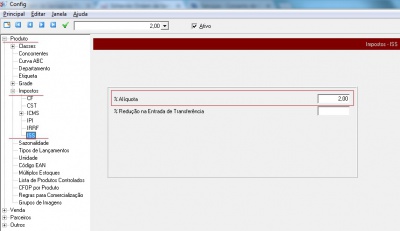
Deve-se informar os impostos no produto. No Totall Backoffice >>> Produtos >>> Cadastro na guia Impostos, sub-guia Municipais, lance os impostos referente ao ISS do município das filiais.
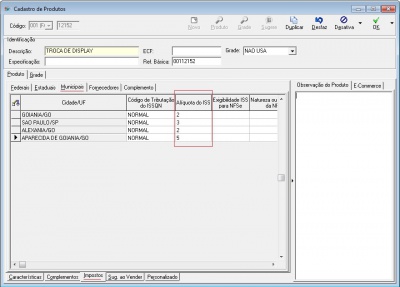
Recibo Provisório de Serviço
Para emitir um serviço juntamente com os produtos na venda em NFC-e ou NF-e, deve-se verificar se a legislação do seu município permite a impressão de produtos e serviço na mesma nota.
- No Totall Config >>> Outros >>> Filiais na guia Tributação e sub-guia Geral habilite a opção: Gerar Recibos Provisórios para cada Serviço.
- Se habilitada o sistema gerará um cupom RPS com o serviço separado.
Tipo de Aparelho
Aqui, sugerimos informar o Tipo de Aparelho que sua empresa presta assistência, mas essa descrição é configurável de acordo com os processos internos. Configure a descrição desse campo no Totall Config >>> Outros >>> Ambiente >>> Sac/Workflow informe no campo: Nome para código livre.
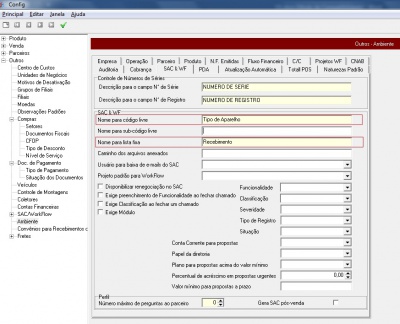
- O tipo de aparelho que a sua empresa presta assistência deve ser cadastrado, para que seja indicado na OS.
No Totall Config >>> Outros >>> Sac/Workflow >>> Tipo de tarefa cadastre os aparelhos ou equipamentos, os quais sua empresa presta assistência, como por exemplo:
- Celular;
- Iphone;
- Smartphone;
- Tablet;
- Computadores;
- Notebooks e etc.
Entrada
Sua empresa pode usar essa informação de acordo com os procedimentos internos. Aqui, sugerimos a forma de Entrada desse aparelho na sua empresa
para configurar o nome do campo, acesse o Totall Config >>> Outros >>> Ambiente >>> Sac/Workflow informe no campo: Nome lista fixa.
- Conforme sugestão, cadastre as formas de entrada desse aparelho no Totall Config >>> Outros >>> Sac/Workflow >>> Classificação.
- Lista de Exemplo:
- Na Loja;
- Via Correios;
- Pela Garantia;
- Outros e etc.
- Na Loja;
Situação
Cadastre a sequência de passos necessários para execução dos processos de assistência técnica, desde a classificação do técnico responsável até o conclusão do serviço para emissão da NFC-e ou NF-e. No Totall Config >>> Outros >>> Sac/Workflow >>> Situações, como padrão terão as situações criadas pelo sistema, permitindo apenas a alteração da descrição para se adequarem a sequência usada nos processos da sua empresa.
- Por exemplo, a OS estará disponível para ser resgatada no Totall PoS, somente com a situação do tipo: Revisada e Aprovada que pode ter como descrição: Concluído.
Nossos consultores ou equipe de suporte pode auxiliá-los na criação na sequência dos processos de assistência!
Impressão de OS
Importante:
Sugerimos que as configurações no Totall Middleware sejam executadas ou que tenham o acompanhamento de um dos nossos consultores ou equipe de suporte.
Para criar um modelo para impressão, indicar o caminho para carregar o relatório, acesse Totall WSMiddleware >>> Modelo DAV e DAV-OS.
Tipo: selecione o tipo que será 50-DAV ou 60-DAV-OS.
Modelo: um modelo padrão poderá ser enviado para edição. Os modelos para impressão serão carregados pelo nome do arquivo, os quais devem estar no diretório C:\TotallMiddleware\Report\ DAV ou DAV-OS.
- Os diretórios serão criados na atualização do Totall Middleware e conterá um modelo padrão para cada um.
Editar Modelo: os modelos podem ser criados ou editados, selecione o modelo para edição e salve em um dos diretórios indicados. Veja como criar um modelo para impressão no artigo Report Builder.